Thực hiện theo các bước sau để tạo và hoàn tất giao dịch bán hàng trong ứng dụng Loyverse POS.
1. Mở màn hình Doanh số
Khởi chạy ứng dụng Loyverse POS.
Nhấn vào mục "Doanh số" trong trình đơn chính.
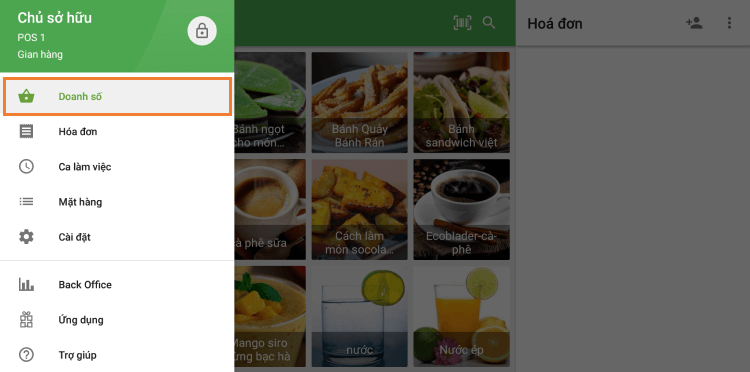
2. Thêm mặt hàng vào phiếu
1. Nhấn vào biểu tượng mặt hàng để thêm mặt hàng đó vào phiếu hiện tại.
2. Lọc theo danh mục: Sử dụng trình đơn thả xuống "Tất cả mặt hàng" để chọn danh mục.
3. Tìm kiếm mặt hàng: Nhập tên hoặc SKU vào thanh tìm kiếm.
4. Điều hướng các trang: Sử dụng các thẻ trang ở phía dưới để duyệt — tìm hiểu thêm trong mục "Cách sắp xếp màn hình bán hàng" trong ứng dụng Loyverse POS.
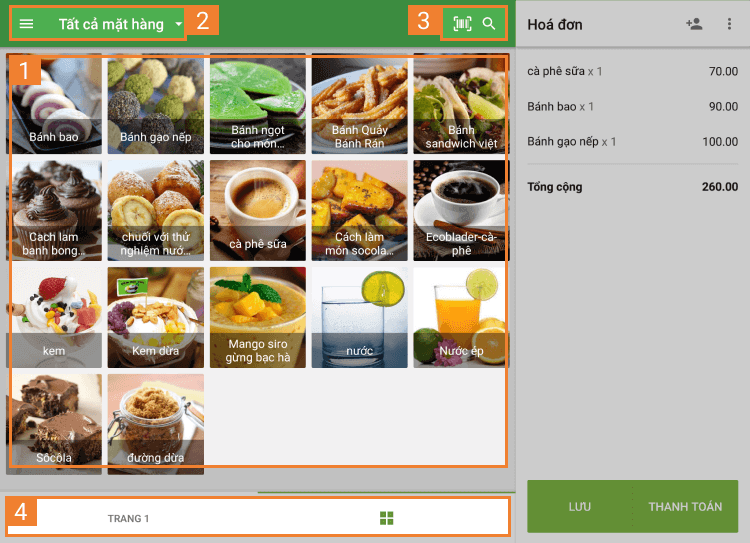
3. Điều chỉnh mặt hàng trong phiếu
Xóa mặt hàng: Vuốt sang trái trên mặt hàng đó và chạm vào biểu tượng "Xóa".
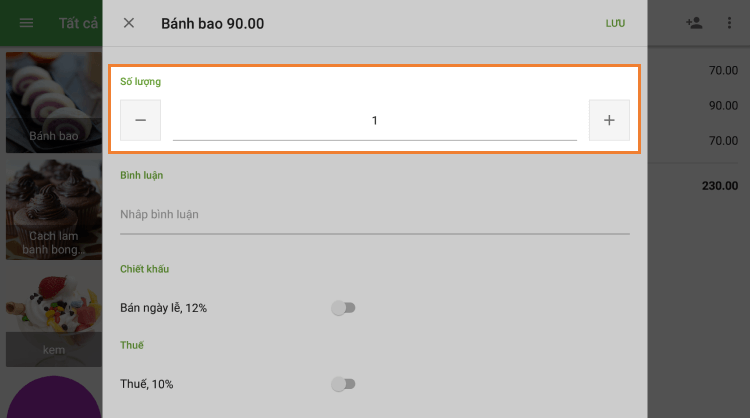
Xóa mặt hàng: Vuốt sang trái trên mặt hàng đó và chạm vào biểu tượng "Xóa".
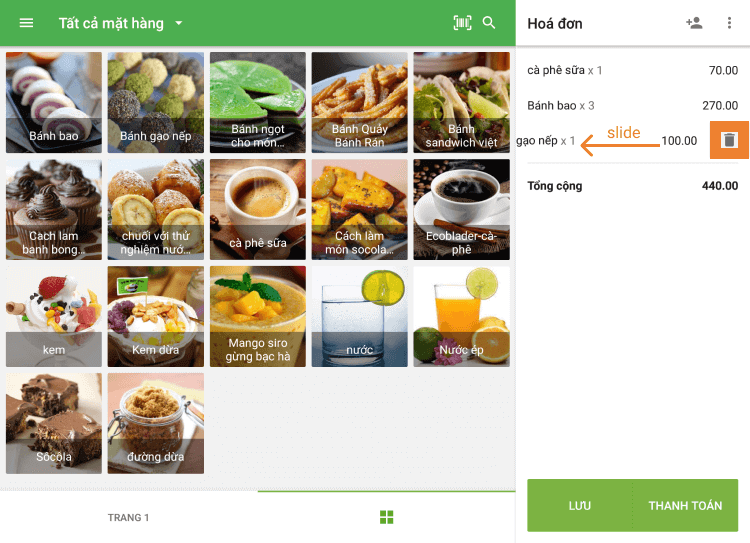
4. Xóa phiếu
Nếu bạn cần hủy toàn bộ giao dịch bán hàng, hãy nhấn vào trình đơn ⋮ trong tiêu đề phiếu và chọn mục "Xóa phiếu".
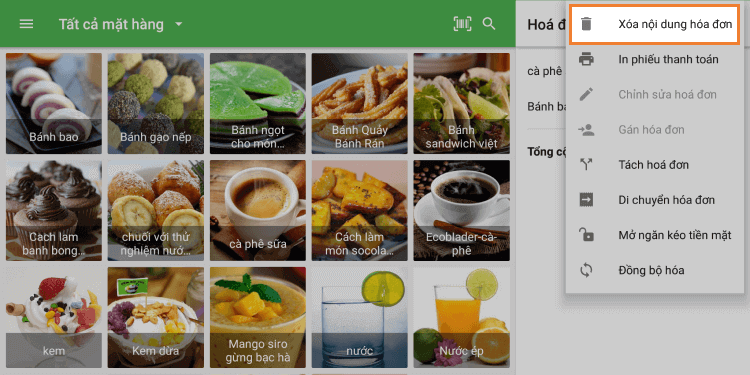
5. Xử lý thanh toán
1. Nhấn nút "Tính tiền" (dưới cùng bên phải).
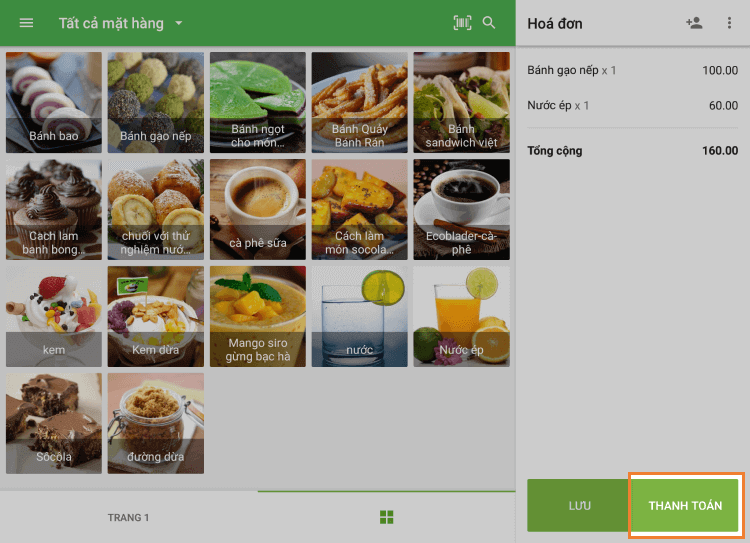
2. Trong hộp thoại thanh toán, hãy chọn phương thức thanh toán:
Tiền mặt:
Nhấn vào một trong các số tiền mặt được đề xuất hoặc
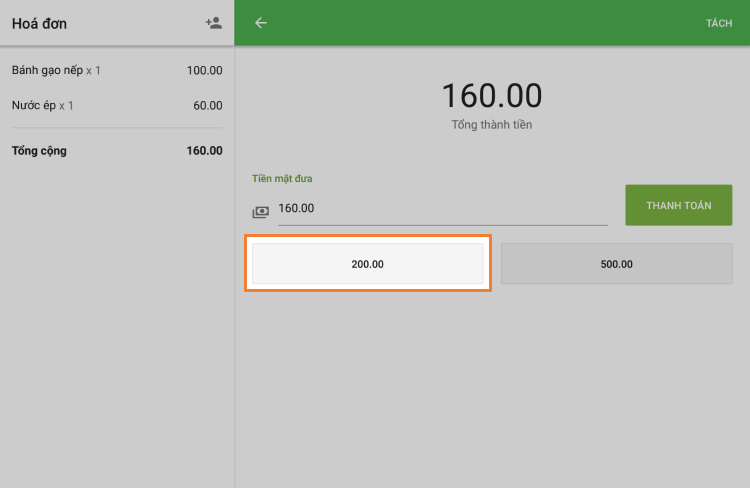
Nhập số tiền tùy chỉnh trong mục "Tiền mặt nhận được", sau đó nhấn nút "Tính tiền".
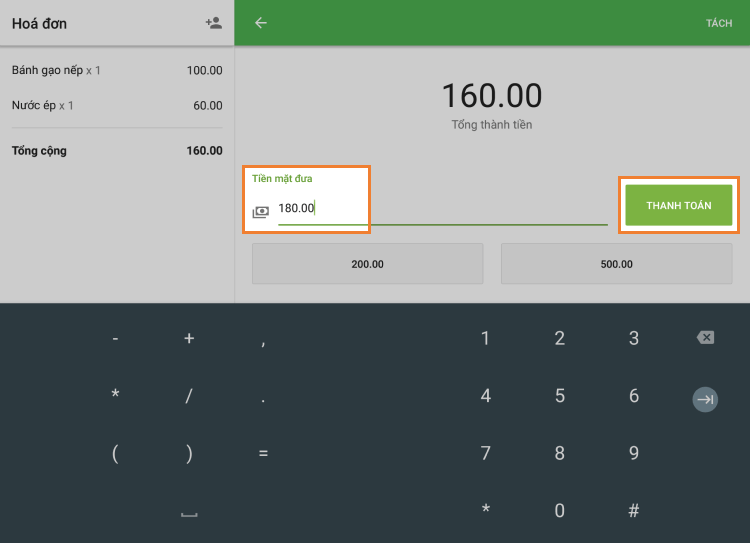
Thẻ (hoặc phương thức khác):
Chọn tùy chọn thích hợp và thực hiện theo lời nhắc trên màn hình.
3. Sau khi xử lý, bạn sẽ thấy bản tóm tắt hiển thị mục "Tổng cộng" và "Tiền thừa phải trả".
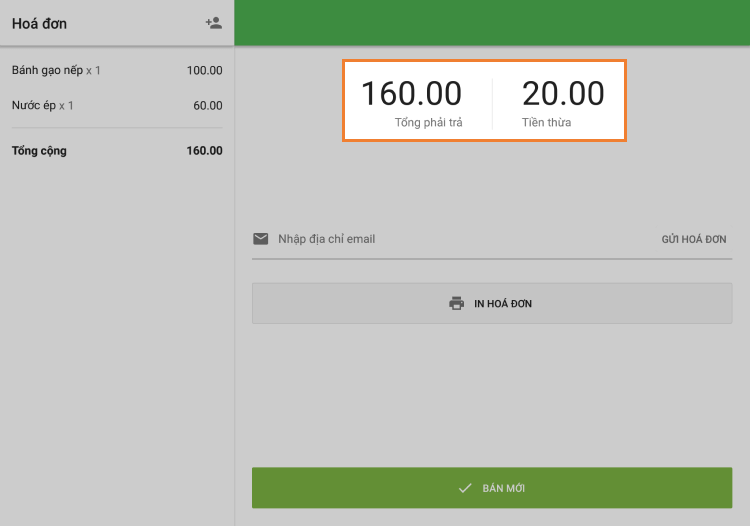
6. Hoàn tất giao dịch bán hàng
- Gửi hóa đơn qua email: Nhấn vào mục Email và nhập địa chỉ của khách hàng.
- GIao dịch bán hàng mới: Nhấn vào mục "Giao dịch bán hàng mới" để hoàn tất giao dịch bán hàng này và bắt đầu giao dịch khác.
Với các bước này, bạn có thể nhanh chóng thêm mặt hàng, điều chỉnh số lượng, xử lý thanh toán và gửi hóa đơn — tất cả đều từ thiết bị di động của bạn. Chúc bạn bán hàng vui vẻ!
Xem thêm:
Làm thế nào để thiết lập một chương trình lòng trung thành của khách hàng